win10没有用户和组不让添加怎么办
解决方法:首先按下键盘上的“win+r”键打开运行窗口,执行“gpedit.msc”打开组策编辑器;然后点击“用户设置”—“管理模板”—“Windows组件”—“受限的/许可管理单元”;最后打开“本地用户和组”,选择“未配置/已禁用”即可。

本教程操作环境:windows10系统、Dell G3电脑。
操作步骤如下:
按下【Win+R】组合键打开运行,输入gpedit.msc 点击确定,打开组策略编辑器。
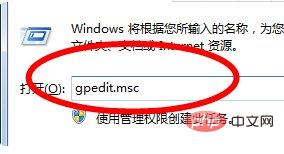
在左侧依次展开:用户设置—管理模板—Windows 组件—mircosoft管理控制台—受限的/许可管理单元。
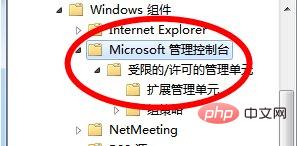
在右侧找到并双击打开【本地用户和组】。
![1622078881233803.jpg 6UHJT5@3}$$7I]{]2L0ZR6Y.jpg](https://img.php.cn/upload/image/911/380/188/1622078881233803.jpg)
选择【未配置】或【已禁用】,点击应用即可。
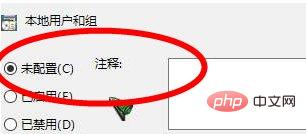
原因解析:
由于Win10系统的免费升级策略,有很大一部分用户通过Win7家庭版、Win8.1普通版升级到了Win10,对应的是Win10家庭版,而Win10家庭版相比专业版、企业版在功能上有会所减少。就像我们经常用的本地用户和组、本地策略组。
权限管理,一般指根据系统设置的安全规则或者安全策略,用户可以访问而且只能访问自己被授权的资源,不多不少。权限管理几乎出现在任何系统里面,只要有用户和密码的系统。 很多人常将“用户身份认证”、“密码加密”、“系统管理”等概念与权限管理概念混淆。
更多计算机相关知识,请访问常见问题栏目!
Atas ialah kandungan terperinci win10没有用户和组不让添加怎么办. Untuk maklumat lanjut, sila ikut artikel berkaitan lain di laman web China PHP!

Alat AI Hot

Undresser.AI Undress
Apl berkuasa AI untuk mencipta foto bogel yang realistik

AI Clothes Remover
Alat AI dalam talian untuk mengeluarkan pakaian daripada foto.

Undress AI Tool
Gambar buka pakaian secara percuma

Clothoff.io
Penyingkiran pakaian AI

AI Hentai Generator
Menjana ai hentai secara percuma.

Artikel Panas

Alat panas

Notepad++7.3.1
Editor kod yang mudah digunakan dan percuma

SublimeText3 versi Cina
Versi Cina, sangat mudah digunakan

Hantar Studio 13.0.1
Persekitaran pembangunan bersepadu PHP yang berkuasa

Dreamweaver CS6
Alat pembangunan web visual

SublimeText3 versi Mac
Perisian penyuntingan kod peringkat Tuhan (SublimeText3)

Topik panas
 1371
1371
 52
52
 Bagaimana untuk menambah TV pada Mijia
Mar 25, 2024 pm 05:00 PM
Bagaimana untuk menambah TV pada Mijia
Mar 25, 2024 pm 05:00 PM
Ramai pengguna semakin memihak kepada ekosistem elektronik sambung rumah pintar Xiaomi dalam kehidupan moden Selepas menyambung ke APP Mijia, anda boleh mengawal peranti yang disambungkan dengan mudah dengan telefon bimbit anda Namun, ramai pengguna masih tidak tahu cara menambah Mijia rumah mereka, maka panduan tutorial ini akan membawakan kepada anda kaedah dan langkah sambungan khusus, dengan harapan dapat membantu semua orang yang memerlukan. 1. Selepas memuat turun APP Mijia, buat atau log masuk ke akaun Xiaomi. 2. Kaedah menambah: Selepas peranti baharu dihidupkan, dekatkan telefon dengan peranti dan hidupkan TV Xiaomi Dalam keadaan biasa, gesaan sambungan akan muncul. Jika tiada gesaan muncul, anda juga boleh menambah peranti secara manual Kaedahnya ialah: selepas memasuki APP rumah pintar, klik butang pertama di sebelah kiri bawah
 Tutorial menambah cakera keras baharu dalam win11
Jan 05, 2024 am 09:39 AM
Tutorial menambah cakera keras baharu dalam win11
Jan 05, 2024 am 09:39 AM
Semasa membeli komputer, kita mungkin tidak semestinya memilih cakera keras yang besar Pada masa ini, jika kita ingin menambah cakera keras baru ke win11, kita boleh memasang cakera keras baharu yang kita beli dahulu, dan kemudian menambah partition pada komputer. Tutorial menambah cakera keras baharu dalam win11: 1. Mula-mula, kita buka hos dan cari slot cakera keras. 2. Selepas menemuinya, kita sambungkan dahulu "kabel data", yang biasanya mempunyai reka bentuk yang tidak boleh dimasukkan, terbalikkan arahnya. 3. Kemudian masukkan cakera keras baharu ke dalam slot pemacu keras. 4. Selepas memasukkan, sambungkan hujung kabel data yang satu lagi ke papan induk komputer. 5. Selepas pemasangan selesai, anda boleh meletakkannya semula ke dalam hos dan menghidupkannya. 6. Selepas boot, kita klik kanan "Komputer Ini" dan buka "Pengurusan Komputer" 7. Selepas dibuka, klik "Pengurusan Cakera" di sudut kiri bawah 8. Kemudian di sebelah kanan anda boleh
 Tutorial untuk membuat pintasan desktop dengan cepat dalam Win11
Dec 27, 2023 pm 04:29 PM
Tutorial untuk membuat pintasan desktop dengan cepat dalam Win11
Dec 27, 2023 pm 04:29 PM
Dalam win11, kami boleh memulakan perisian atau fail dengan cepat pada desktop dengan menambahkan pintasan desktop dan kami hanya perlu mengklik kanan fail yang diperlukan untuk beroperasi. Tambah pintasan desktop dalam win11: 1. Buka "PC ini" dan cari fail atau perisian yang ingin anda tambahkan pintasan desktop. 2. Selepas menemuinya, klik kanan untuk memilihnya dan klik "Show more options" 3. Kemudian pilih "Send to" - "Desktop Shortcut" 4. Selepas operasi selesai, anda boleh mencari jalan pintas pada desktop.
 Bagaimana untuk menambah tera air pada imej dalam Vue?
Aug 19, 2023 pm 12:37 PM
Bagaimana untuk menambah tera air pada imej dalam Vue?
Aug 19, 2023 pm 12:37 PM
Bagaimana untuk menambah tera air pada imej dalam Vue? Vue ialah rangka kerja JavaScript popular yang digunakan secara meluas untuk membina aplikasi web. Kadangkala kita perlu menambah tera air pada imej dalam aplikasi Vue untuk melindungi hak cipta imej atau meningkatkan kebolehcaman imej. Dalam artikel ini, saya akan memperkenalkan anda kepada kaedah menambah tera air pada imej dalam Vue dan memberikan contoh kod yang sepadan. Langkah pertama ialah memperkenalkan perpustakaan pihak ketiga untuk menambahkan tera air pada Vue. Adalah disyorkan untuk menggunakan watermarkj
 Bagaimana untuk menambah skrip baharu dalam Tampermonkey-Bagaimana untuk memadam skrip dalam Tampermonkey
Mar 18, 2024 pm 12:10 PM
Bagaimana untuk menambah skrip baharu dalam Tampermonkey-Bagaimana untuk memadam skrip dalam Tampermonkey
Mar 18, 2024 pm 12:10 PM
Sambungan Chrome Tampermonkey ialah pemalam pengurusan skrip pengguna yang meningkatkan kecekapan pengguna dan pengalaman menyemak imbas melalui skrip Jadi bagaimanakah Tampermonkey menambah skrip baharu? Bagaimana untuk memadam skrip? Biarkan editor memberi anda jawapan di bawah! Cara menambah skrip baru pada Tampermonkey: 1. Ambil GreasyFork sebagai contoh Buka halaman web GreasyFork dan masukkan skrip yang anda mahu ikuti. 2. Pilih skrip , selepas memasuki halaman skrip, anda boleh melihat butang untuk memasang skrip ini 3. Klik untuk memasang skrip ini untuk datang ke antara muka pemasangan. Hanya klik di sini untuk memasang 4. Kita boleh melihat satu klik yang dipasang dalam skrip pemasangan.
 Bagaimana untuk menyambung ke rangkaian Polygon dalam dompet MetaMask? Panduan tutorial untuk menyambung dompet MetaMask ke rangkaian Polygon
Jan 19, 2024 pm 04:36 PM
Bagaimana untuk menyambung ke rangkaian Polygon dalam dompet MetaMask? Panduan tutorial untuk menyambung dompet MetaMask ke rangkaian Polygon
Jan 19, 2024 pm 04:36 PM
Cara menambah rangkaian PolygonMainnet Untuk menggunakan MATIC (Polygon) dengan Metamask, anda perlu menambah rangkaian peribadi yang dipanggil "PolygonMainnet". Pemindahan masuk dengan alamat rangkaian yang salah boleh menyebabkan masalah, jadi pastikan anda menggunakan rangkaian "PolygonMainnet" sebelum memindahkan keluar daripada $MATIC. Dompet Metamask disambungkan ke mainnet Ethereum secara lalai, tetapi kami hanya boleh menambah "PolygonMainnet" dan menggunakan $MATIC. Hanya beberapa langkah salin dan tampal mudah dan anda sudah selesai. Pertama, dalam dompet Metamask, klik pada pilihan rangkaian di sudut kanan atas dan pilih "C
![Outlook tersekat semasa menambah akaun [Tetap]](https://img.php.cn/upload/article/000/887/227/171116770937641.jpg?x-oss-process=image/resize,m_fill,h_207,w_330) Outlook tersekat semasa menambah akaun [Tetap]
Mar 23, 2024 pm 12:21 PM
Outlook tersekat semasa menambah akaun [Tetap]
Mar 23, 2024 pm 12:21 PM
Apabila anda menghadapi masalah menambah akaun dalam Outlook, anda boleh mencuba penyelesaian berikut untuk menyelesaikannya. Biasanya ini boleh disebabkan oleh sambungan rangkaian yang rosak, profil pengguna yang rosak atau isu sementara yang lain. Melalui kaedah yang disediakan dalam artikel ini, anda boleh menyelesaikan masalah ini dengan mudah dan memastikan Outlook anda boleh berjalan seperti biasa. Outlook tersekat semasa menambah akaun Jika Outlook anda tersekat semasa menambah akaun, kemudian gunakan pembetulan ini yang dinyatakan di bawah: Putuskan sambungan dan sambung semula internet Lumpuhkan sementara perisian antivirus Buat profil Outlook baharu Cuba tambah akaun dalam mod selamat Lumpuhkan IPv6 Jalankan Sokongan Microsoft dan Pembaikan Pembantu Pemulihan Office Application Outlook Tambah Akaun Diperlukan
 Bagaimanakah musang kecil MetaMask menambah rangkaian BSC pada tahun 2023? (2023 versi terkini MetaMask little musang menambah tutorial rangkaian BSC)
Jan 19, 2024 pm 05:39 PM
Bagaimanakah musang kecil MetaMask menambah rangkaian BSC pada tahun 2023? (2023 versi terkini MetaMask little musang menambah tutorial rangkaian BSC)
Jan 19, 2024 pm 05:39 PM
Rangkaian BSC ialah blockchain berprestasi tinggi yang dibangunkan oleh pertukaran mata wang kripto Binance Nama penuh bahasa Inggerisnya ialah Binance Smart Chain. Blockchain BSC serasi dengan rangkaian EVM dan oleh itu boleh diakses dan berinteraksi dengan menggunakan dompet MetaMask. Jadi bagaimana Little Fox Wallet menambah rangkaian BSC? Mari lihat dengan editor di bawah. 1. MetaMask terus menambah rangkaian BSC Mula-mula buka dompet MetaMask, klik avatar di sudut kanan atas - Tetapan - Rangkaian dan klik butang "Tambah Rangkaian" untuk memasuki halaman tetapan rangkaian Little Fox Wallet of Metamask mempunyai rangkaian blockchain popular terbina dalam, termasuk mata wang Rantaian pintar. Kami hanya perlu memesan BNBSmartCha



